Stanco di inserire la password ogni voltavuoi usare Linux? Prendi in considerazione l'attivazione della funzione di accesso automatico. Con questa funzione abilitata, sarai in grado di accendere il tuo computer e accedere immediatamente al tuo ambiente desktop Linux preferito. L'attivazione della funzione di accesso automatico consentirà a chiunque di accedere ai tuoi file e alla cronologia del browser. Dovresti abilitare l'accesso automatico su Linux solo se non condividi un computer e sei sicuro che i tuoi dati siano al sicuro!
Accesso automatico (LightDM)
Quelli che non usano Gnome Shell o KDE Plasma lo sonoprobabilmente utilizzando un ambiente desktop che utilizza LightDM per l'accesso. La ragione di ciò è che il sistema LightDM è elegante e offre un'alternativa affidabile e personalizzabile a GDM (Gnome) e SDDM (KDE Plasma 5).
Abilitazione dell'accesso automatico sul desktop Linuxgli ambienti che utilizzano LightDM non sono facili come gli altri desktop. Non sarai in grado di avviare le impostazioni di sistema, selezionare un pulsante e inserire una password. Invece, è necessario guadare nel file di configurazione LDM e abilitare manualmente l'impostazione di accesso automatico. Avvia una finestra del terminale e segui i passaggi seguenti per configurare l'accesso automatico per il tuo sistema.
Passo 1: Ottieni una shell di root usando su o sudo -s.
Ottenere l'accesso come root ti consentirà di manipolare rapidamente i file nella cartella LightDM senza dover continuamente scrivere sudo.
su -
o
sudo -s
Passo 2: Eseguire un backup completo del file di configurazione di LightDM. La creazione di un backup ti consentirà di ripristinare le impostazioni predefinite se qualcosa va storto durante il processo di modifica.
mkdir -p /home/username/Documents/LightDM-backup/ cp /etc/lightdm/lightdm.conf /home/username/Documents/LightDM-backup/
Passaggio 3: Apri il file di configurazione di LightDM nell'editor di testo Nano.
nano -w /etc/lightdm/lightdm.conf
Step 4: premi il Ctrl + W combinazione di tasti per far apparire la funzione di ricerca in Nano. Quindi digitare autologin utente nella scatola. Rimuovi il # simbolo (se ce n'è uno lì).
Passaggio 5: Accanto al autologin utente linea, scrivi nel tuo nome utente. Assicurati di scriverlo esattamente come appare sul sistema. Un personaggio mancante potrebbe rovinare l'intera configurazione di LightDM.

Passaggio 6: Salvare le modifiche del file di configurazione di LightDM e premere il tasto Ctrl + O combinazione di tasti.
Passaggio 7: Chiudi Nano con il Ctrl + X tastiera combinata.
Passaggio 8: Riavvia il tuo PC Linux. Quando si riaccende, il PC Linux dovrebbe accedere automaticamente alla sessione desktop predefinita.
Disabilita l'accesso automatico per LightDM
Non vuoi più utilizzare l'accesso automatico in LightDM? Apri un terminale e segui le istruzioni seguenti per disabilitarlo.
Passo 1: Ottieni una shell di root con sudo -s o su.
sudo -s
o
su
Passo 2: Elimina il file lightdm.conf nella cartella / etc / sul tuo PC Linux.
rm /etc/lightdm/lightdm.conf
Passaggio 3: Ripristina il file di backup.
mv /home/username/Documents/LightDM-backup/lightdm.conf /etc/lightdm/
Step 4: Riavvia il tuo computer. All'avvio del backup, l'accesso automatico verrà disattivato.
Accesso automatico al plasma KDE 5
Configurare l'accesso automatico su KDE Plasma 5 èmolto intuitivo. Per farlo, premi il tasto Windows sulla tastiera e cerca "sddm". Fai clic sul risultato della ricerca che dice "Schermata di accesso (SDDM)" per avviare l'applicazione di configurazione dell'accesso di KDE.
Nell'app di configurazione di KDE SDDM, cerca la scheda "Avanzate" e fai clic su di essa con il mouse.
All'interno della sezione "Avanzate" dell'accesso SDDMarea, trova "Accesso automatico" e seleziona la casella accanto per attivare la funzione di accesso automatico per SDDM. Quindi, fai clic sul menu a discesa accanto a "Utente" e seleziona l'utente a cui desideri accedere automaticamente.
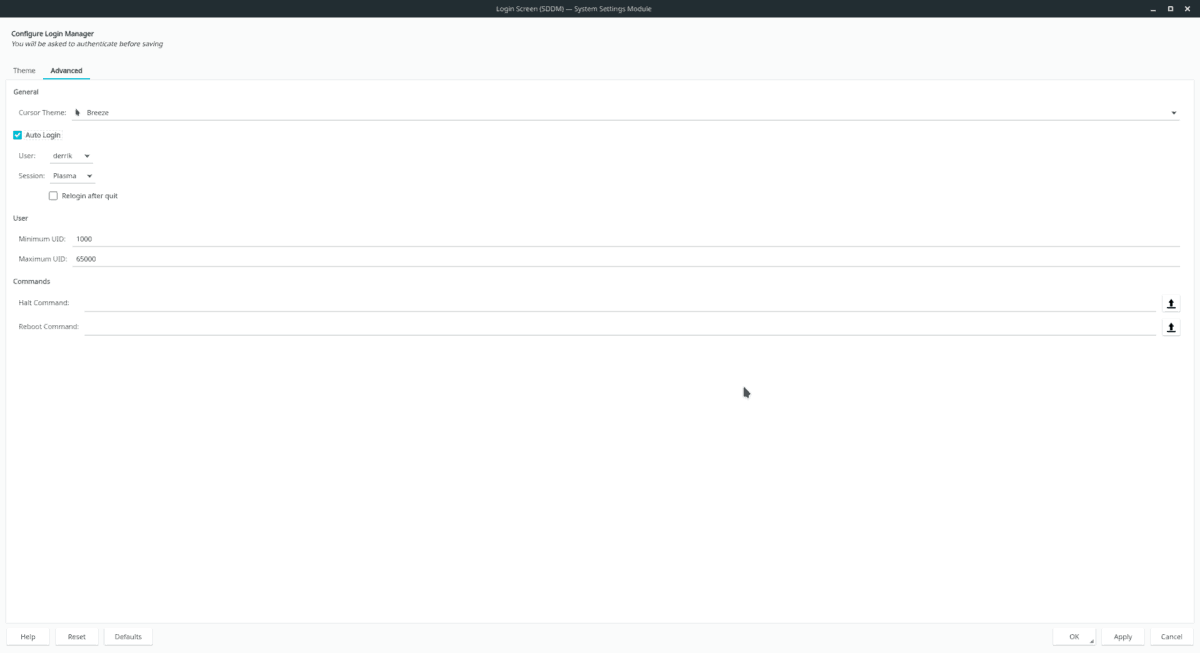
Fai clic su "Applica" per confermare la modifica delle impostazioni e riavviare il tuo PC KDE Linux. Dovrebbe accedere automaticamente al prossimo avvio.
Disabilita l'accesso automatico per KDE Plasma 5
Devi disabilitare l'accesso automatico per KDE? Premi il tasto Windows, cerca SDDM e apri la pagina di accesso SDM, fai clic su "Avanzate" e deseleziona la casella accanto a "accesso automatico". Seleziona il pulsante "Applica" per rendere permanente la modifica.
Login automatico Gnome Shell
Usi Gnome Shell e stai cercando di configurare l'accesso automatico su Linux? Seguire i passaggi seguenti per accenderlo.
Passo 1: Premi il tasto Windows e cerca "utenti". Nei risultati, cerca "Aggiungi o rimuovi utenti e cambia password" e fai clic su di esso. In questo modo verrà avviato il gestore utenti di Gnome.
Passo 2: Seleziona il pulsante "sblocca" nella parte superiore del gestore utenti e inserisci la password.
Passaggio 3: Seleziona l'utente che desideri modificare. Quindi, trova il pulsante "login automatico" e impostalo sulla posizione "on".
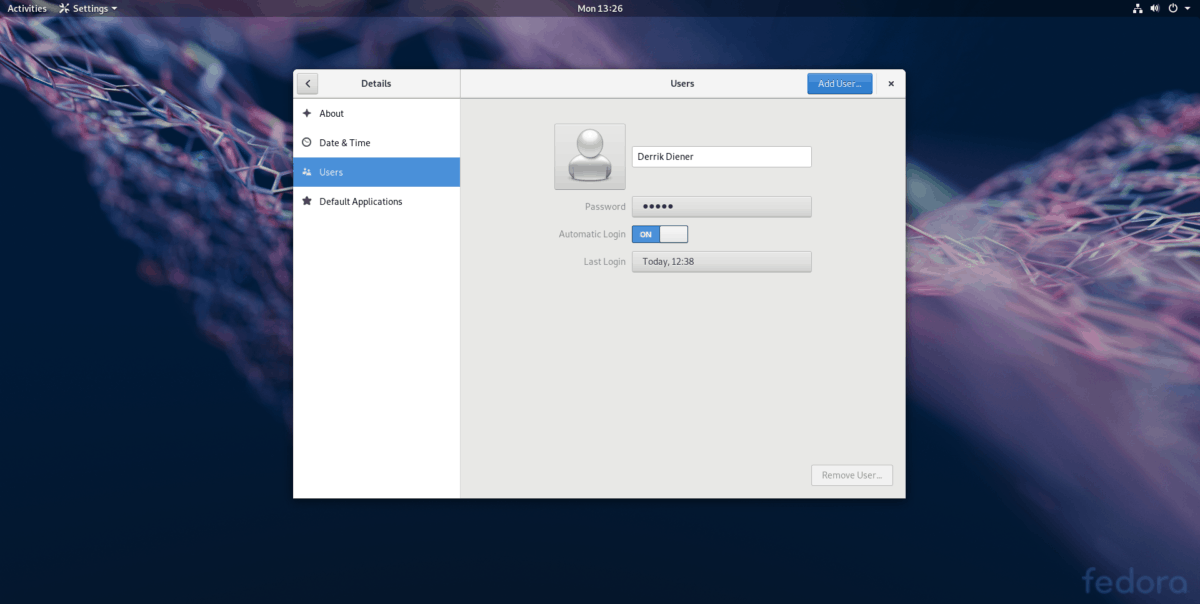
Step 4: Esci da Gnome e riavvia il tuo PC Linux. Al riavvio, Gnome Shell accederà automaticamente.
Disabilita l'accesso automatico per Gnome Shell
Per disabilitare la funzione di accesso automatico in Gnome,premere il tasto Windows e cercare "utenti". Apri il gestore utenti e fai clic su "sblocca" per abilitare la modalità amministratore. Quindi, imposta il cursore accanto a "login automatico" in posizione off.













Commenti